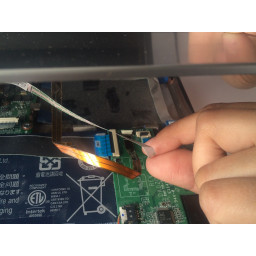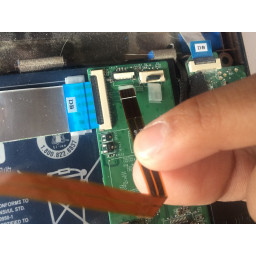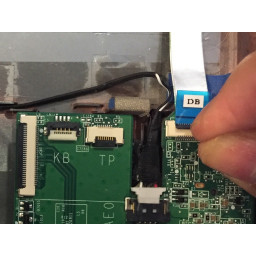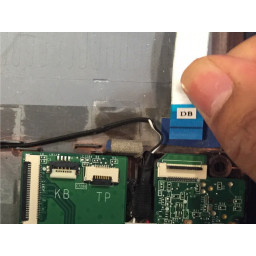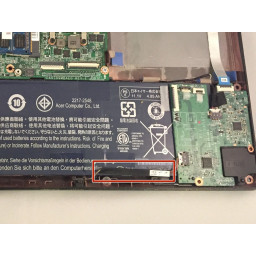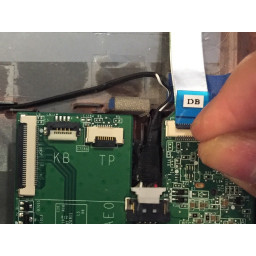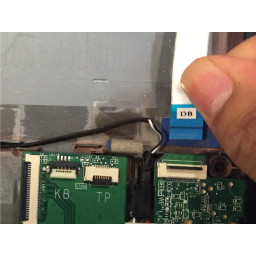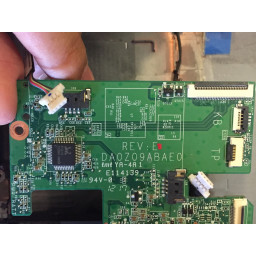Замена аудиопривода Acer Aspire TimelineU M5-481TG

- ВКонтакте
- РћРТвЂВВВВВВВВнокласснРСвЂВВВВВВВВРєРСвЂВВВВВВВВ
- Viber
- Skype
- Telegram
Шаг 1
Когда ноутбук закрыт и выключен, положите экран ноутбука стороной вниз.
Поверните ноутбук так, чтобы петли были ближе к вам.
Открутите все шестнадцать 6-миллиметровых винтов Phillips # J00 в нижней части ноутбука с помощью отвертки # J00 Phillips.
Шаг 2
Сняв клавиатуру, откройте экран ноутбука лицом к вам.
Аккуратно отсоедините серебряный кабель, который простирается на аккумуляторе, используя ноготь, чтобы откинуть маленькие фиксирующие клапаны с обеих сторон разъема с нулевым усилием ввода.
Убедитесь, что вы приподнимаете удерживающую крышку на петлях, а не сам разъем.
Белая линия на этом ленточном кабеле отмечает край области подключения. Для переустановки вставьте кабель в разъем до этой линии, а затем закройте удерживающую крышку. Если кабель не может быть легко вставлен до (или очень близко) к этой линии, он, вероятно, смещен и должен быть аккуратно удален и перемещен.
Шаг 3
Используйте ноготь, чтобы откинуть маленькую фиксирующую крышку разъема с нулевым усилием ввода, а затем осторожно вытяните кабель серебряной ленты.
Убедитесь, что вы приподнимаете удерживающую крышку на петлях, а не сам разъем.
Белая линия на этом ленточном кабеле отмечает край области подключения. Для переустановки вставьте кабель в разъем до этой линии, а затем закройте удерживающую крышку. Если кабель не может быть легко вставлен до (или очень близко) к этой линии, он, вероятно, смещен и должен быть аккуратно удален и перемещен.
Шаг 4
С помощью отвертки # J1 Phillips Head открутите три 4 мм # J1 винта со стороны ближайшей к вам материнской платы.
Поднимите аудио-привод из левого нижнего угла компьютера.
Шаг 5
После откручивания переверните ноутбук.
Поверните ноутбук на 180 градусов, чтобы вы могли открыть экран.
Откройте экран ноутбука.
Используйте пластиковый инструмент для открывания с наконечником шириной в пол сантиметра, чтобы аккуратно отделить нижнюю часть корпуса ноутбука от клавиатуры.
Не прилагайте слишком много усилий, иначе вы можете сломать зажимы.
Аккуратно потяните клавиатуру вверх под углом 45 градусов.
Шаг 6
Отвинтите один винт 3 мм # J1 Phillips с ближайшей к вам стороны материнской платы с помощью отвертки # J1 Phillips.
Отвинтите один 4 мм # J1 Phillips винт с правой стороны материнской платы с помощью отвертки # J1 Phillips.
Шаг 7
Осторожно используйте ноготь, чтобы отодвинуть белый ленточный кабель от разъема.
Чтобы переустановить кабель, держите его ближе к концу и вставьте прямо в разъем, соблюдая осторожность, чтобы не перекрутить кабель.
Шаг 8
Поднимите материнскую плату и осторожно потяните провод аудиопривода на себя, пока он не освободится.
Поднимите динамик в правом нижнем углу компьютера, чтобы извлечь аудиодиск.
Шаг 9
Держите клавиатуру открытой одной рукой, чтобы удлинить три кабеля (белый, черный и медный), все еще соединяющие нижнюю часть клавиатуры с задней частью корпуса.
Убедитесь, что вы приподнимаете удерживающую крышку на петлях, а не сам разъем.
Используйте ноготь, чтобы откинуть маленькую фиксирующую крышку каждого разъема с нулевым усилием ввода, а затем осторожно вытяните каждый ленточный кабель по одному за раз.
Белая линия на этом ленточном кабеле отмечает край области подключения. Для переустановки вставьте кабель в разъем до этой линии, а затем закройте удерживающую крышку. Если кабель не может быть легко вставлен до (или очень близко) к этой линии, он, вероятно, смещен и должен быть аккуратно удален и перемещен.
Шаг 10
Используйте ноготь, чтобы откинуть маленькую фиксирующую крышку разъема с нулевым усилием ввода, а затем осторожно вытащите серебряный ленточный кабель.
Убедитесь, что вы приподнимаете удерживающую крышку на петлях, а не сам разъем.
Белая линия на этом ленточном кабеле отмечает край области подключения. Для переустановки вставьте кабель в разъем до этой линии, а затем закройте удерживающую крышку. Если кабель не может быть легко вставлен до (или очень близко) к этой линии, он, вероятно, смещен и должен быть аккуратно удален и перемещен.
Шаг 11
Осторожно используйте ноготь, чтобы отодвинуть белый ленточный кабель от разъема.
Чтобы переустановить кабель, держите его ближе к концу и вставьте прямо в разъем, соблюдая осторожность, чтобы не перекрутить кабель.
Шаг 12
Используйте обе руки, чтобы снять клавиатуру.
Не тяните слишком сильно, иначе вы можете повредить клавиатуру.
Шаг 13
Аккуратно отсоедините шесть кабелей (красный, черный и зеленый), подключенных к батарее и материнской плате, сжимая их большим и указательным пальцами. Потяните с умеренным усилием влево, чтобы отсоединиться.
Шаг 14
Аккуратно поднимите материнскую плату руками, чтобы снять ее.
Шаг 15
Аккуратно поднимите покрытые черным кабели, которые остаются подключенными к материнской плате в левом нижнем углу базы ноутбука. Переместите кабели к нижнему краю ноутбука, ближайшего к вам, не отсоединяя их.
Не тяните слишком сильно, иначе вы можете повредить материнскую плату.
Аккуратно поднимите материнскую плату и сдвиньте батарею влево, чтобы вытащить ее.
Комментарии
Пока еще нет ниодного комментария, оставьте комментарий первым!
Также вас могут заинтересовать
Вам могут помочь


Лаборатория ремонта